Important: Acest articol este tradus automat, consultați exonerarea de răspundere. Versiunea în limba engleză a acestui articol se poate găsi aici pentru referință.
Rapid puteți afla diferența dintre două date calendaristice, control formatului de rezultat, și extinderea calcul într-o listă de date. De exemplu, puteți rapid scădea o dată din altă dată, sau se calculează durata de elemente la planificarea unui proiect.
Utilizați datele eșantion furnizat și procedurile următoare pentru a afla cum se calculează datele într-un program de proiect.
Copiați datele exemplificative
-
Copiați următoarele date eșantion celula A1 într-o foaie necompletată.
Activitate
Data de începere
Data de sfârșit
Durată
Creați un Plan de proiect
6/8/2011
9/20/11
Faza 1
9/21/11
6/2/2012
Faza 2
3/6/2012
10/12/2014
Faza 3
11/12/2014
4/20/2017
-
Apăsați

-
În foaia, selectați celula A1 și apăsați

Calculați diferența de zile
Calcularea numărului de zile dintre două date
-
Selectați celula D2, care este prima celulă necompletată în coloana durată.
-
Tastați =C2-B2și apoi apăsați pe Enter.
Excel afișează rezultatul ca număr de zile dintre două date (104).
-
Selectați celula D2.
-
Pentru a copia formula în rândurile rămase, glisați instrument de umplere

Excel se reglează automat pentru a include valorile corecte pentru fiecare rând referințele la celule.
Se calculează numărul de zile lucrătoare dintre două date calendaristice
-
Selectați celula D2, care este prima celulă necompletată în coloana durată.
Dacă celula nu este necompletat, în meniul Editare , indicați spre clarși apoi faceți clic pe toate.
-
Alegeți una dintre următoarele variante:
-
În Excel pentru Mac 2011, pe fila formule , sub funcția, faceți clic pe Generator de formule.

-
În Excel 2016 pentru Mac, pe fila formule, faceți clic pe Inserare funcție.
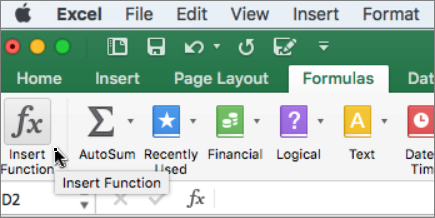
-
-
În caseta de căutare Generator de formule , tastați NETWORKDAYS.
-
În lista care apare, faceți dublu clic pe NETWORKDAYS.
-
Sub argumente, faceți clic pe caseta de lângă data calendaristică de începutși apoi pe foaie, selectați celula B2 (6/8/2011)
-
Sub argumente, faceți clic pe caseta de lângă dată_sfârșit, apoi pe foaie, selectați celula C2 (9/20/2011)
-
Lăsați necompletată caseta de lângă sărbători .
-
Apăsați pe RETURN.
Rezultatul este 75 de zile lucrătoare, nu contabil pentru sărbători.
-
Selectați celula D2.
-
Pentru a copia formula în rândurile rămase, glisați instrument de umplere

Excel se reglează automat pentru a include valorile corecte pentru fiecare rând referințele la celule.
Sfat: Consultați funcția NETWORKDAYS și NETWORKDAYS. Funcția INTL pentru a afla mai multe despre aceste formule, inclusiv cum să cont pentru sărbători.
Se calculează numărul de luni dintre două date ale aceluiași an
Excel tratează luni ca valori (1 la 12), care vă ajută să scădeți o dată anterioară dintr-o altă dată, atâta timp cât ambele date se încadrează în același an. Utilizați funcția MONTH pentru a obține valoarea lună pentru fiecare dată, și apoi se calculează diferența dintre valorile.
-
Selectați celula D2, care este prima celulă necompletată în coloana durată.
Dacă celula nu este necompletat, în meniul Editare , indicați spre clarși apoi faceți clic pe toate.
-
În celula D2, tastați =MONTH(C2)-MONTH(B2)și apoi apăsați pe Enter.
Rezultatul este 3.
Se calculează numărul de luni dintre două date în alt ani
Atunci când trebuie să găsiți numărul de luni dintre date care se încadrează în ani diferite, puteți utiliza o formulă care determină numărul de ani dintre două date, efectuează conversia în ani diferența în luni și apoi conturi pentru orice luni suplimentare pentru a obține un rezultat exacte. Utilizați funcțiile luna și anul pentru a face acest calcul.
-
Selectați celula D3.
Dacă celula nu este necompletat, în meniul Editare , indicați spre clarși apoi faceți clic pe toate.
-
În celula D3, tastați =(YEAR(C3)-YEAR(B3))*12+MONTH(C3)-MONTH(B3)și apoi apăsați pe Enter.
Rezultatul este 9.
Se calculează numărul de ani dintre două date calendaristice
Excel tratează ani ca valori. Utilizați funcția YEAR să obțină anul valoarea pentru fiecare dată, și apoi se calculează diferența dintre valorile.
-
Selectați celula D4.
Dacă celula nu este necompletat, în meniul Editare , indicați spre clarși apoi faceți clic pe toate.
-
În celula D4, tastați =YEAR(C4)-YEAR(B4) , apoi apăsați pe Enter.
Rezultatul este 2.










